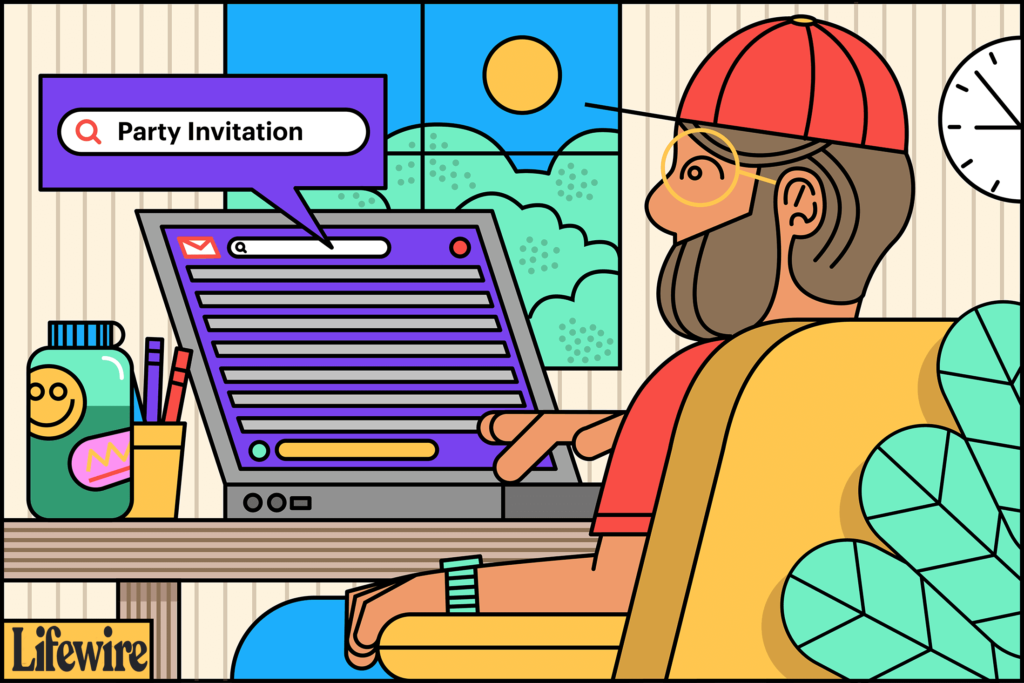Comment utiliser les opérateurs de recherche pour trouver des e-mails dans Gmail
Les fonctionnalités de recherche avancées de Gmail vous aident à utiliser les opérateurs de recherche pour trouver rapidement exactement ce que vous cherchez. Les opérateurs de recherche sont des caractères spéciaux et des paramètres qui permettent d’affiner votre recherche. Les puissantes capacités de recherche de Gmail sont pratiques compte tenu de la quantité de stockage offerte par Gmail. Sinon, il serait presque impossible de rechercher manuellement les e-mails archivés.
Lorsqu’une simple saisie de texte dans le champ de recherche en haut de votre écran Gmail renvoie trop d’e-mails, utilisez ces opérateurs pour rechercher par objet, plage de dates, expéditeur, etc.
Les instructions de cet article sont conçues pour fonctionner avec la version de bureau de Gmail et sont accessibles depuis n’importe quel navigateur Web.
recherche simple
La meilleure première façon de trouver des messages dans Gmail est à Recherche courrier site.
Gmail propose de nombreux raccourcis clavier.taper / (barre oblique sur le clavier) Entrez immédiatement dans la barre de recherche Gmail.
Options de recherche Gmail
Lorsqu’une recherche simple donne trop de résultats ou aucun des résultats dont vous avez besoin, spécifiez des critères pour affiner les résultats.Cliquez sur Afficher les options de recherche La flèche déroulante dans le champ de recherche Gmail pour ouvrir la fenêtre de recherche avancée.
Ici tu peux:
- utiliser Depuis site.
- utiliser arriver site.
- utiliser Matière site.
- utiliser s’il y a site.
- utiliser Non site.
- Vérifier avec pièces jointes Rechercher uniquement les e-mails avec pièces jointes.
- utiliser dans la plage de dates domaine.
Cliquez sur chercher Effectuez une recherche en utilisant les critères de votre choix.
Par exemple, combinez plusieurs options de recherche pour trouver les e-mails d’un expéditeur spécifique qui contiennent des pièces jointes et ont été envoyés au cours de l’année écoulée.
Opérateurs de recherche Gmail
à l’intérieur Recherche courrier (dans la fenêtre principale de Gmail et dans la fenêtre de recherche avancée), vous pouvez utiliser les opérateurs suivants :
- Matière: chercher Matière Câble. Par exemple, Objet : Bahamas Trouver tous les messages avec bahamas dans la ligne d’objet.
- Depuis: Recherchez le nom et l’adresse e-mail de l’expéditeur. Certaines adresses sont correctes. Par exemple, De : Heinz Trouvez tous les messages de heinz@example.com et de your.heinz@example.com. Par exemple, de moi Retrouvez tous les messages que vous avez envoyés à partir de n’importe quelle adresse Gmail que vous avez configurée.
- arriver: chercher arriver Nom et ligne d’adresse. Par exemple, À : quertyuop@gmail.com Trouve tous les messages envoyés directement (pas cc ou bcc) à quertyuiop@gmail.com.
- CC : Rechercher des destinataires cc site. Par exemple, CC : quertyuiop@gmail.com Trouve tous les messages envoyés en cc à quertyuop@gmail.com.
- Cci : Rechercher des adresses et des noms Cci site. Par exemple, Cci : Heinz Trouvez-vous en utilisant heinz@example.com à Cci site.
- Étiqueter: Rechercher des messages avec des balises attribuées. Lorsque vous utilisez cette option, remplacez les caractères d’espacement dans les noms d’étiquettes par des traits d’union. Par exemple, Balise:toodoo poupée Trouver tous les messages marqués poupée de griffonnage.
- A : balises d’utilisateur Recherchez des e-mails avec une étiquette autre que l’étiquette utilisée par défaut (à l’exclusion des e-mails avec des étiquettes telles que Boîte de réception, Spam et Indésirable, mais y compris les étiquettes intelligentes).
- A : nouserlabels Recherchez les messages qui n’ont pas d’autres libellés que ceux que Gmail utilise par défaut.
- Oui : suivi Rechercher des messages suivis.Vous pouvez spécifier la couleur d’une étoile ou d’un autre marqueur à l’aide de avoir:. Par exemple, A : étoile jaune renvoie les messages avec un astérisque jaune, A : Explosion jaune Recherchez les messages avec un point d’exclamation jaune, A : problème violet Rechercher les messages avec des points d’interrogation violets, A : guillemet orange Recherchez un message avec deux flèches orange vers l’avant, et Oui : informations bleues Renvoie un message avec un i bleu.
- oui : non lu, oui : lireet oui : importante Recherchez les messages marqués comme boîte de réception prioritaire.
- Oui : accessoires Rechercher des messages avec des fichiers joints.
- nom de fichier: Rechercher dans le nom de fichier de la pièce jointe. Vous pouvez inclure des extensions de fichiers pour limiter la recherche à certains types de fichiers. Par exemple, Nom du fichier : .doc Trouvez tous les messages avec des pièces jointes .doc.
- oui : discuter Rechercher dans l’historique des discussions.
- exister: Recherchez dans les dossiers que vous spécifiez, tels que Brouillons, Boîte de réception, Chat, Envoyés, Spam et Corbeille. Anywhere inclut les dossiers Spam et Corbeille. Par exemple, Dans : brouillon Trouvez tous les messages dans votre dossier de brouillons.
- arrière: Rechercher les messages envoyés à ou après une date de type AAAA/MM/JJ. Par exemple, Après : 05/05/2019 Trouvez tous les messages envoyés ou reçus à partir du 5 mai 2019.
- avant: Rechercher les messages envoyés avant une certaine date. Par exemple, Avant : 05/05/2019 Retrouvez tous les messages envoyés ou reçus au plus tard le 4 mai 2019.
- plus gros: (ou alors assez gros :) pour rechercher des e-mails plus grands que la taille que vous spécifiez.les octets sont la métrique par défaut ; prenez K kilo-octets et Mètre mégaoctets. Par exemple, Supérieur à : 200 000 Trouvez tous les messages de plus de 200 000 octets.
- Taille: Recherche les messages dont la taille est supérieure à la taille en octets indiquée. Par exemple, Taille : 500 000 Trouvez des e-mails de plus de 500 000 octets ou d’un demi-mégaoctet.
- plus petite: (ou alors moins que:) pour rechercher des messages plus petits que la taille spécifiée.Spécifiez la taille en octets (sans suffixe) ou utilisez K ou alors Mètre Comme ci-dessus.
- envoyé (envoyé : Recherche les e-mails avec l’adresse e-mail spécifiée dans la ligne d’en-tête Livré à.
Comment combiner les opérateurs et les termes de recherche
Les opérateurs et les termes de recherche peuvent être combinés avec les modificateurs suivants :
- Par défaut, Gmail associe les termes à invisible et. Par exemple, Pâtes du berger Trouvez tous les messages qui contiennent à la fois du berger et des macaronis ; Avant : 05/05/2019 Après : 04/05/2019 Retrouvez tous les messages envoyés ou reçus le 4 mai 2019.
- « » Expression de recherche (insensible à la casse). Par exemple. « Macaroni du berger » Retrouvez tous les messages contenant la phrase macaroni du berger ; Thème : « Macaroni du berger » Trouver tous les messages contenant des macaronis du berger Matière site.
- + Recherchez des termes exactement tels qu’ils ont été saisis. Par exemple, + berger Recherche tous les e-mails contenant berger, mais pas les e-mails contenant uniquement berger.
- ou alors Recherchez les messages qui contiennent au moins un des deux termes ou expressions. Par exemple, berger ou macaroni Rechercher des messages contenant du berger, des macaronis ou les deux ; De : Heinz ou Label : tooodoo-doll Trouve les messages provenant d’adresses d’expéditeur contenant heinz ou marqués comme toodoo doll.
- – (moins/tiret) Renvoie un message qui ne contient pas le terme ou l’expression spécifié. Par exemple, -Pâtes trouver tous les messages qui ne contiennent pas le mot macaroni, Berger – Macaronis trouve tous les messages qui contiennent du berger mais pas des macaronis, et Thème : « Macaroni du berger » – De : heinz Trouve tous les messages dont le sujet est macaroni du berger et qui ne sont pas envoyés à partir d’une adresse e-mail ou d’un nom contenant heinz.
- () (crochets) rechercher des termes ou des expressions en tant que groupe. Par exemple, Objet : (Pâtes du berger) Trouver un message qui contient à la fois berger et pâtes quelque part Matière lignes (mais pas nécessairement des phrases), et De : heinz (sujet : (berger ou macaroni) ou label : toodoo-doll Trouver tous les messages avec heinz et berger ou macaroni (ou les deux) dans l’adresse Matière line, ou apparaître sous le label tooodoo doll.
Merci de nous en informer!
Dites-nous pourquoi !
D’autres détails ne sont pas assez difficiles à comprendre